一、功能简介
数据量较大时,通过排序与筛选可以轻松找到并展示想要的数据,让你的表格看起来简明又美观。
二、操作流程
排序
你可通过以下两种方式使用排序功能。
方式 1:点击字段名右侧三角符号,可以打开排序面板。
方式 2:针对具体单元格,右键点击后,可在菜单栏中选择 排序,并进一步选择目标排序方式。
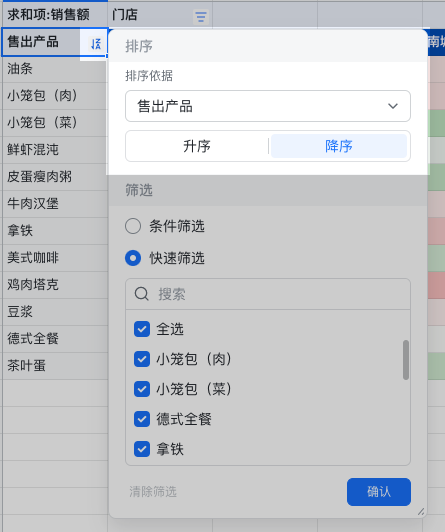
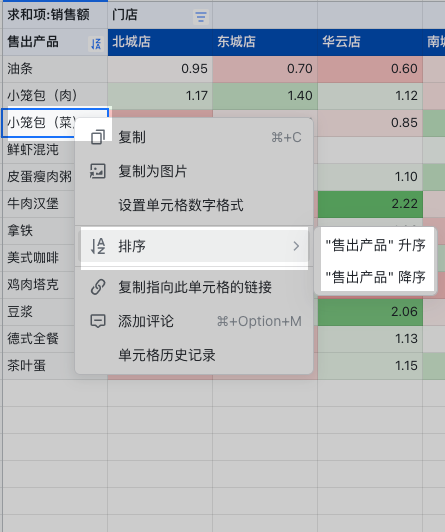
250px|700px|reset
250px|700px|reset
目前透视表支持按 升序 和 降序 方式排列。你可选择按照字段本身排序,也可选择按照字段指向的值进行排列。当透视表中有多列,按照值排序时,将出现多级下拉菜单。你可选择具体根据哪列进行排序,默认排序依据为总计值。
注:不支持通过拖拽方式,调整透视表中数据的排序。
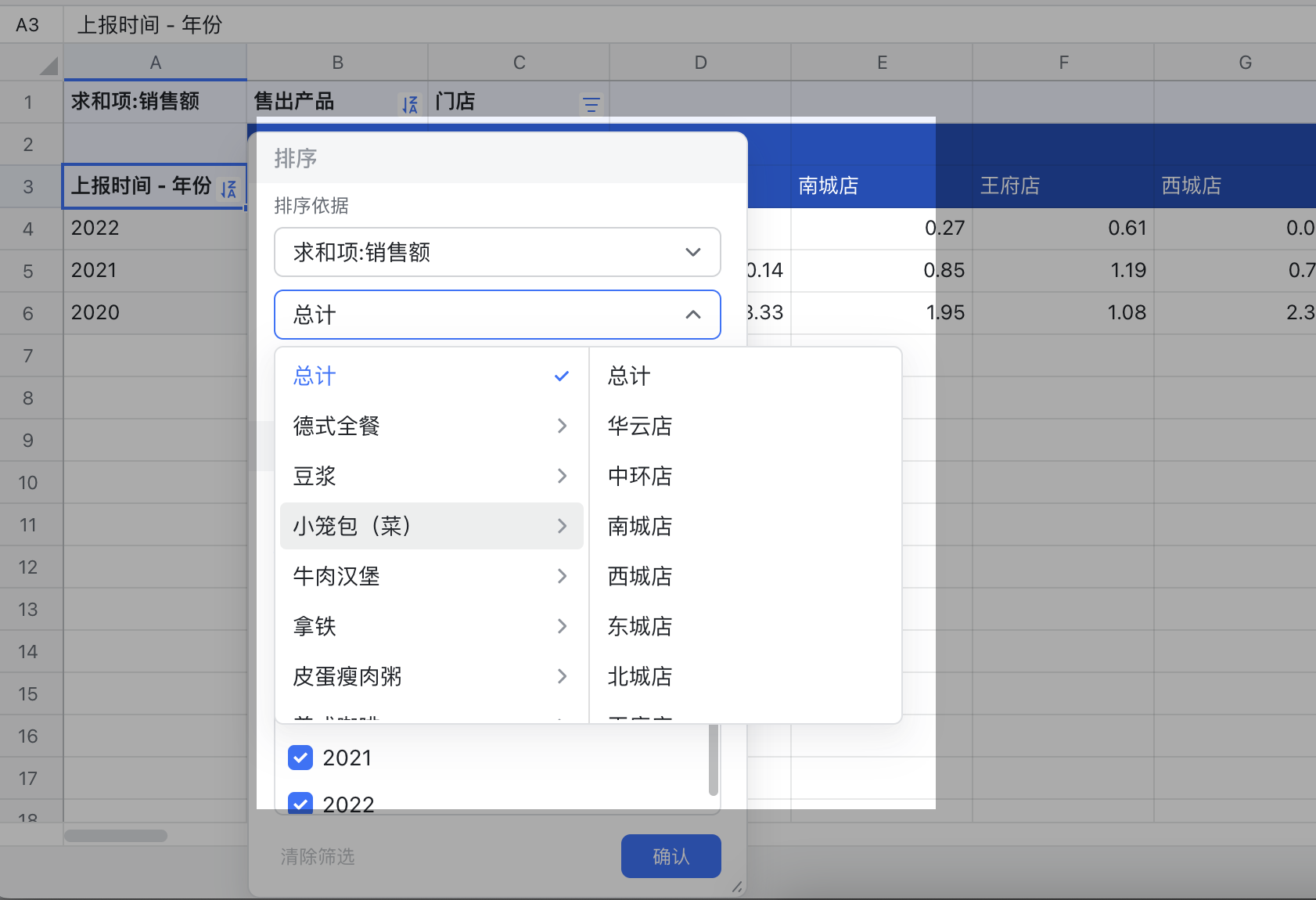
250px|700px|reset
排序操作仅对同一层级(分组)内的数据生效,不影响上一级或下一级的排序。例如,下图中,当按照子分组“销售区域”排序时,上一级的“产品”分组排序并不受影响。
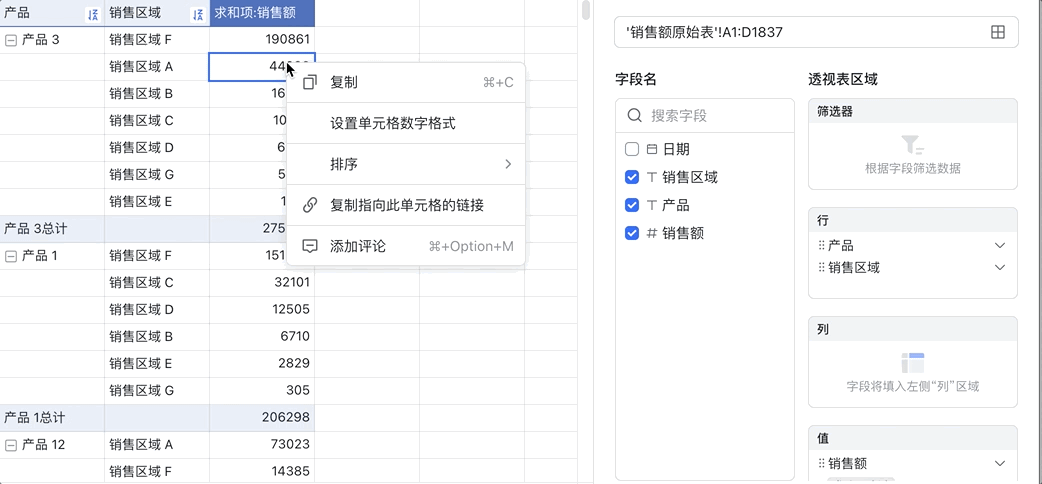
250px|700px|reset
2.筛选
点击字段名右侧三角符号,可以打开筛选面板。支持快速筛选和条件筛选两种模式。
注:当字段用作筛选器时,点击下三角将仅出现筛选面板,其他情况下,会同时展示筛选和排序入口。
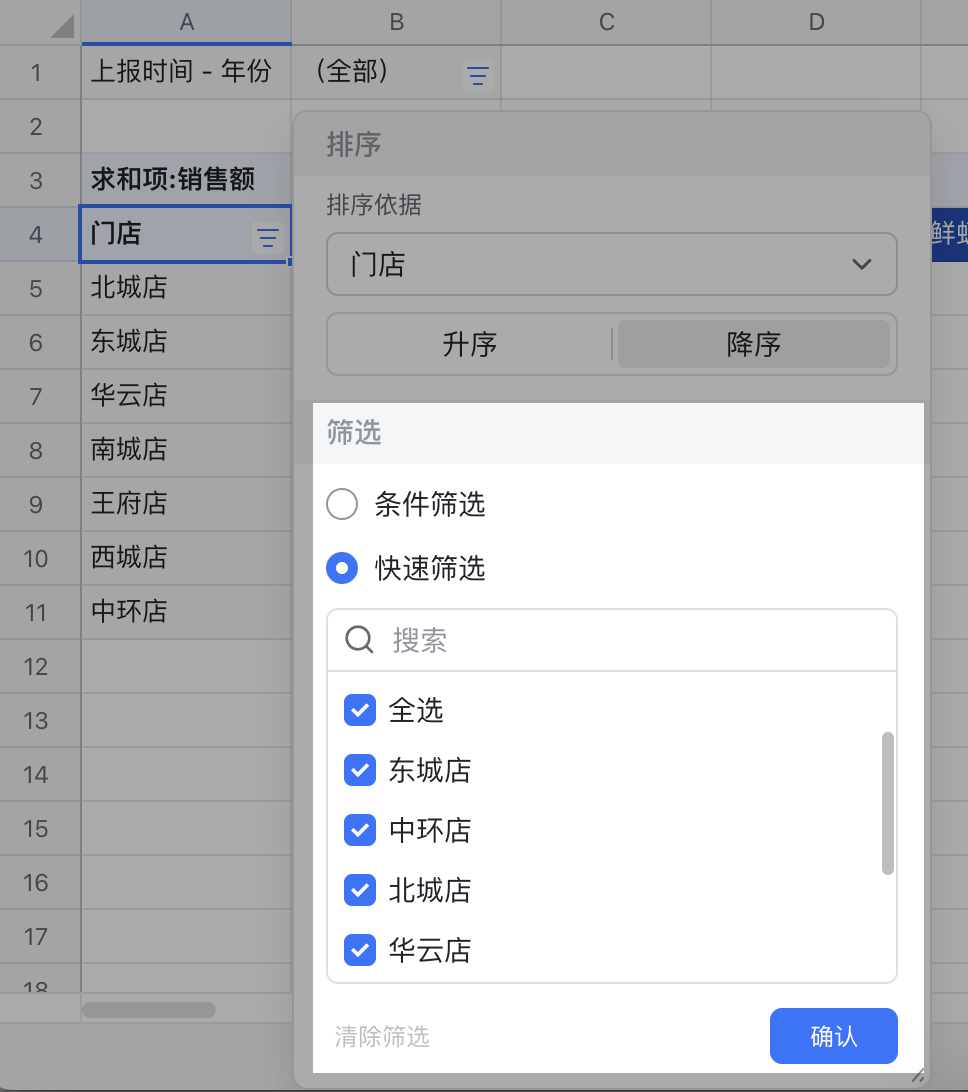
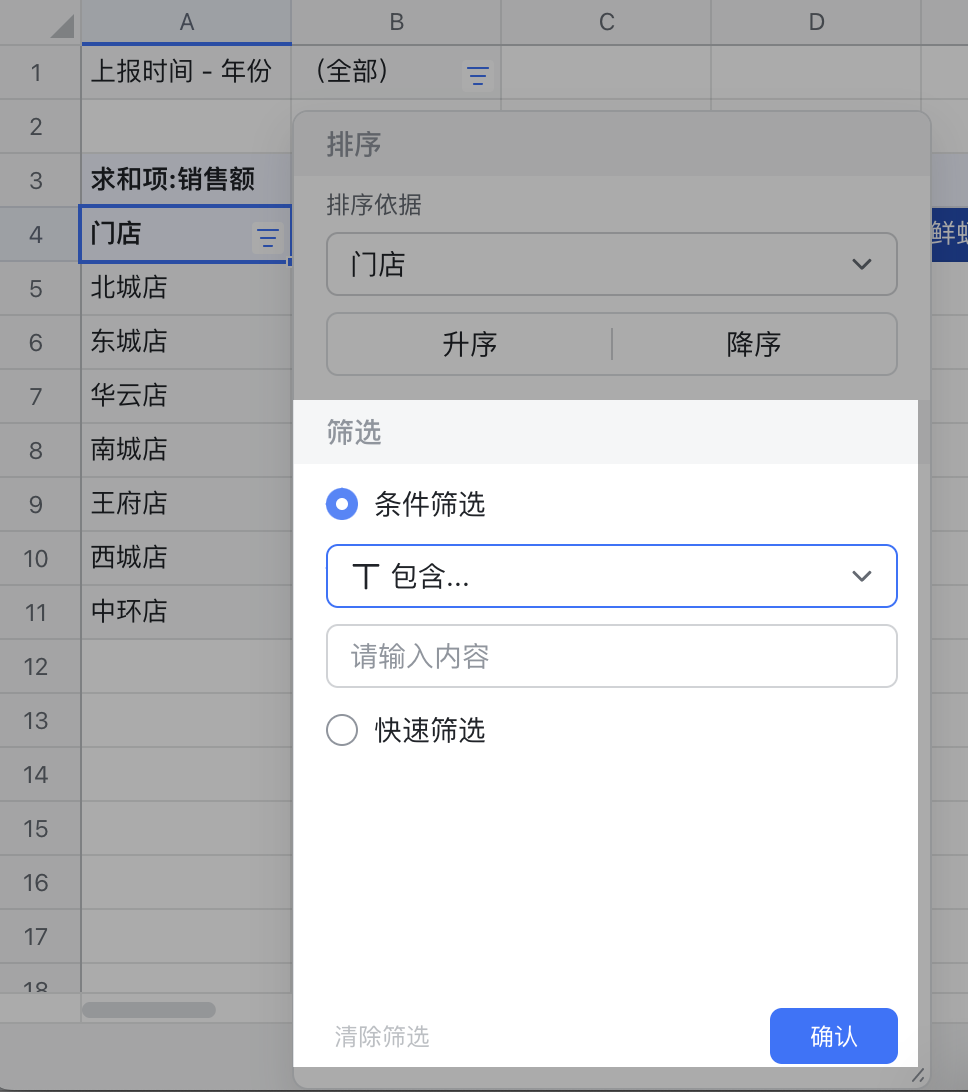
250px|700px|reset
250px|700px|reset
- 快速筛选:可以直接勾选字段下的唯一值,快速完成筛选。
- 条件筛选:支持日期、文本和数字条件筛选。
- 注:日期筛选中,日期的起止点为当天的 0 点 和 24 点。例如,“早于 2月24日”意味着早于2月24日 0 点。“晚于 2月24日”则意味着24日的 24 点之后。在“介于”与“不介于”条件下,左边日期为 0 点,右边为日期为 24 点。
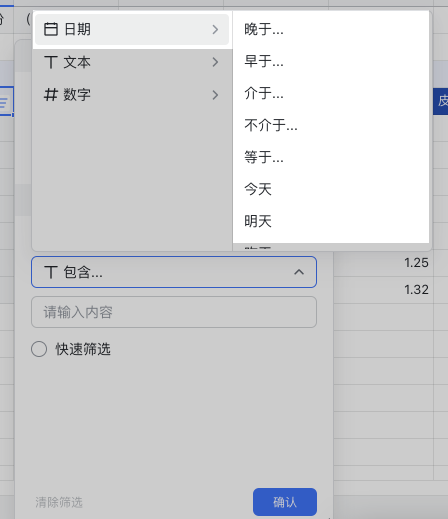
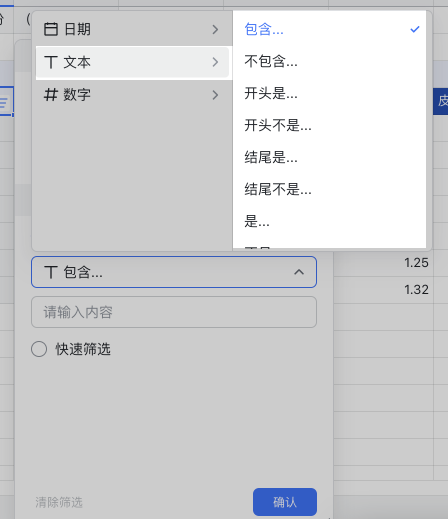
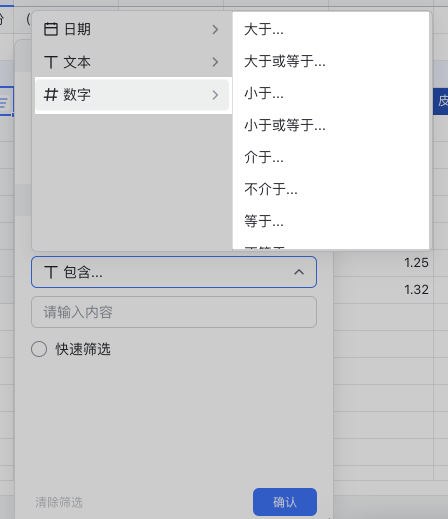
250px|700px|reset
250px|700px|reset
250px|700px|reset
